結論:見た目は、線が引いているように見えると思います。色々と活用してみて下さい。
セルに罫線を引く方法は、多々ありますが、
セル内(セルの中)に線を引くってないんですよね。
だって、できませんから(笑)
図形の「直線」で、セルの間を通すのはイメージできると思いますが、
いちいち、図形を配置してられませんよね!
そこで、図形の「直線」ではなく、別の物を用意してみました。
次の動画をご覧ください。
どうですか、〇なら縦線。〇以外なら横線が引いてあるのように見えませんか?
(見えないなら、仕方ないですね、笑)
さて、もったいぶってましたが、解説です。
実は、大したことはなく
記号の 「|」と「―」 を複数並べてます。
見えにくいですよね
B3のセルの式は、
=IF(B$2=””,””,IF(B$2=”〇”,”|”,”――――”))
となっています。
キーボードで、「 - 」と「 | 」を探してみて下さい。
Enterキーの右上くらいにあるかと思います。
条件文で、「〇」なら「 | 」、それ以外なら「 ―――― 」
文字の大きさをここでは、16 にしています。
基本は、11くらいです。
ここで、16サイズの文字なんかセルに入れたら「はみ出るやん!」
って話になるのですが、それは「 (空白)」を入れて解決します
Excel では、一見なにも入力されていないように見えても、
「 (空白)」が入っていることで、前のセルの文字がはみ出ていても、
表示されない仕様となっています。
今回の記事は、あくまで線が引いてあるように見えるだけですので、
実際には線が引かれてません。
が、冒頭に述べた 図形の「直線」を無限に並べるよりかは、
はるかに効率的だと思います!
この考え方を利用して、ぜひ色々と活用してみて下さい!
以上です。
ご覧戴き、ありがとうございました!
【Excel】マクロ 2018年07月31日
※追加:応用編です。
13行目で「休」なら縦線、「休」以外なら空白になるようにしています。
カレンダーを見て、休みなら「休」を入力すれば、列の中心に線が引かれてるように見えます。
出席表として印刷すれば、休みの日にいちいち線を引かなくて良くなります。
もし、「役に立った!」と思いましたら、筆者の記事リンク↓をたどって何か商品(何でもOK)を買って頂けたらアフィリエイトが発生して嬉しいです! [php_everywhere]